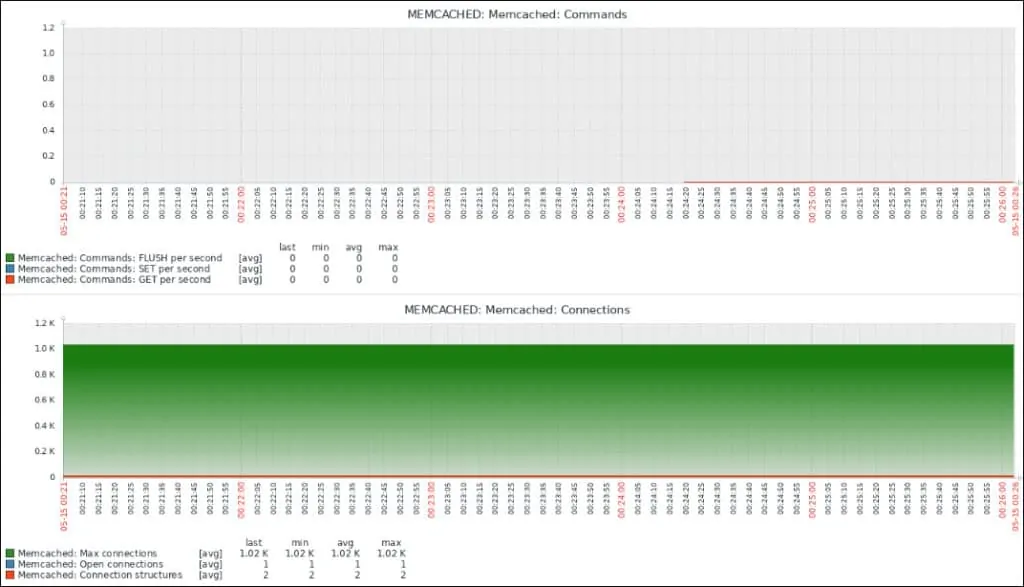Möchten Sie lernen, wie man Memcached mit Zabbix überwacht? In diesem Tutorial zeigen wir Ihnen, wie Sie Zabbix verwenden, um Memcached zu überwachen.• Ubuntu 18.04
• Ubuntu 19.04
• Ubuntu 20.04
• Zabbix 5.0.0
• Memcached 1.5.22
In unserem Beispiel lautet die Zabbix-Server-IP-Adresse 192.168.15.10.
In unserem Beispiel ist die IP-Adresse des Linux-Computers, auf dem Memcached ausgeführt wird, 192.168.15.11.
Denken Sie daran, dass Sie den neuen Zabbix-Agenten verwenden müssen, um ein Memcached-System zu überwachen.
Zabbix Playlist:
Auf dieser Seite bieten wir schnellen Zugriff auf eine Liste von Videos im Zusammenhang mit Zabbix Installation.
Vergessen Sie nicht, unseren Youtube-Kanal namens FKITzu abonnieren.
Zabbix Verwandte Sanleitung:
Auf dieser Seite bieten wir schnellen Zugriff auf eine Liste von Tutorials im Zusammenhang mit Zabbix Installation.
Installieren Sie den Zabbix-Agenten auf dem Computer, auf dem Memcached ausgeführt wird.
• IP - 192.168.15.11
• Betriebssystem - Ubuntu 20.04
• Hostname - MEMCACHED
Installieren Sie die erforderlichen Pakete auf dem Computer, auf dem das Memcached-System ausgeführt wird.
Laden Sie das GOLANG-Paket herunter und installieren Sie es.
Die GOLANG-Software wurde in folgendem Verzeichnis installiert: /usr/local
Um ordnungsgemäß zu funktionieren, erwartet die GO-Software, dass das System über eine Reihe von Umgebungsvariablen verfügt.
Erstellen wir eine Datei, um die erforderliche Umgebungsvariablenkonfiguration zu automatisieren.
Hier ist der Dateiinhalt.
Starten Sie den Computer neu.
Überprüfen Sie, ob die erforderlichen Umgebungsvariablen automatisch erstellt wurden.
Hier ist die richtige Ausgabe:
Laden Sie das Zabbix-Installationspaket herunter.
Extrahieren Sie das Zabbix-Installationspaket, kompilieren und installieren Sie den Zabbix-Agenten.
Suchen Sie den Speicherort der Datei zabbix_agent2.conf auf Ihrem System.
Bearbeiten Sie die Datei zabbix_agent2.conf.
Hier ist die Originaldatei, vor unserer Konfiguration.
Hier ist die neue Datei mit unserer Konfiguration.
Der Agent wurde so konfiguriert, dass die Verbindung von einem Zabbix-Server über die IP-Adresse 192.168.15.10 zugelassen wird.
Der Localhost durfte Informationen vom lokalen Agenten anfordern und empfangen.
Denken Sie daran, dass Sie den neuen Zabbix-Agenten verwenden müssen, um ein Memcached-System zu überwachen.
Starten Sie den neuen Zabbix-Agenten.
Sie haben die Installation des Zabbix-Agenten abgeschlossen.
Sie können jetzt das Zabbix-Server-Dashboard verwenden, um das auf diesem Computer installierte Memcached-System zu überwachen.
Zabbix - Monitor des Memcached-Systems
Greifen Sie auf das Zabbix-Server-Dashboard zu, und fügen Sie den Linux-Computer mit Memcached als Host hinzu.
Öffnen Sie Ihren Browser und geben Sie die IP-Adresse Ihres Webservers plus /zabbix ein.
In unserem Beispiel wurde die folgende URL im Browser eingegeben:
• http://192.168.15.10/zabbix
Verwenden Sie auf dem Anmeldebildschirm den Standardbenutzernamen und das Standardkennwort.
• Standard-Benutzername: Admin
• Standardkennwort: zabbix

Nach einer erfolgreichen Anmeldung werden Sie an das Zabbix Dashboard gesendet.

Rufen Sie auf dem Dashboard-Bildschirm das Menü Konfiguration auf, und wählen Sie die Host-Option aus.

Suchen Sie Ihren Server und klicken Sie auf die Option Graphs.
Zabbix zeigt die verfügbaren Grafiken zur Überwachung des Memcached-Systems an.